アプリのインストールや削除、システム設定の変更、アップデートの開始など、ルート権限が必要なタスクを実行すると、認証のために管理者名とパスワードの入力を求められます。
では、Macの管理者名とパスワードを見つける方法はどうすればいいのでしょうか?共有Macのゲストユーザーで管理者パスワードの入力を求めるポップアップが表示される場合でも、管理者ユーザーがMacの管理者名とパスワードを忘れてしまった場合でも、ここで解決できます。Macの管理者名とパスワードを確認、復元、またはリセットするお手伝いをいたします。
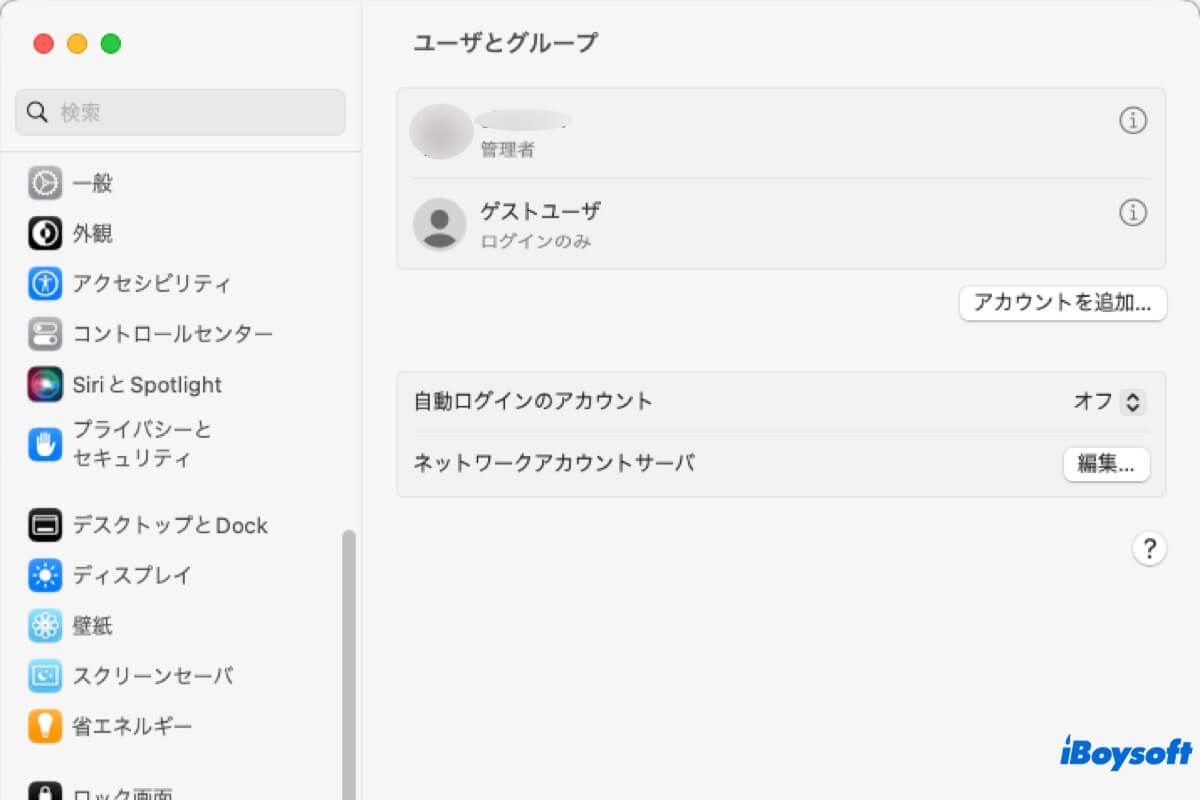
Macの管理者名とパスワードを見つける方法は?
管理者の名前とパスワード、つまり管理者アカウントとは、管理者権限を持つmacOSのユーザーアカウントです。Macをセットアップした場合は、Macにログインする際に頻繁に使用するアカウントになります。
管理者名を忘れた場合や、Macが自分のものではなく共有されたものの場合には、Macの管理者名とパスワードを見つける方法はどうすればいいのでしょうか?以下が手順です:
- Appleアイコンをクリック > システム設定(古いMacではシステム環境設定)を選択します。
- ユーザとグループを選択します。
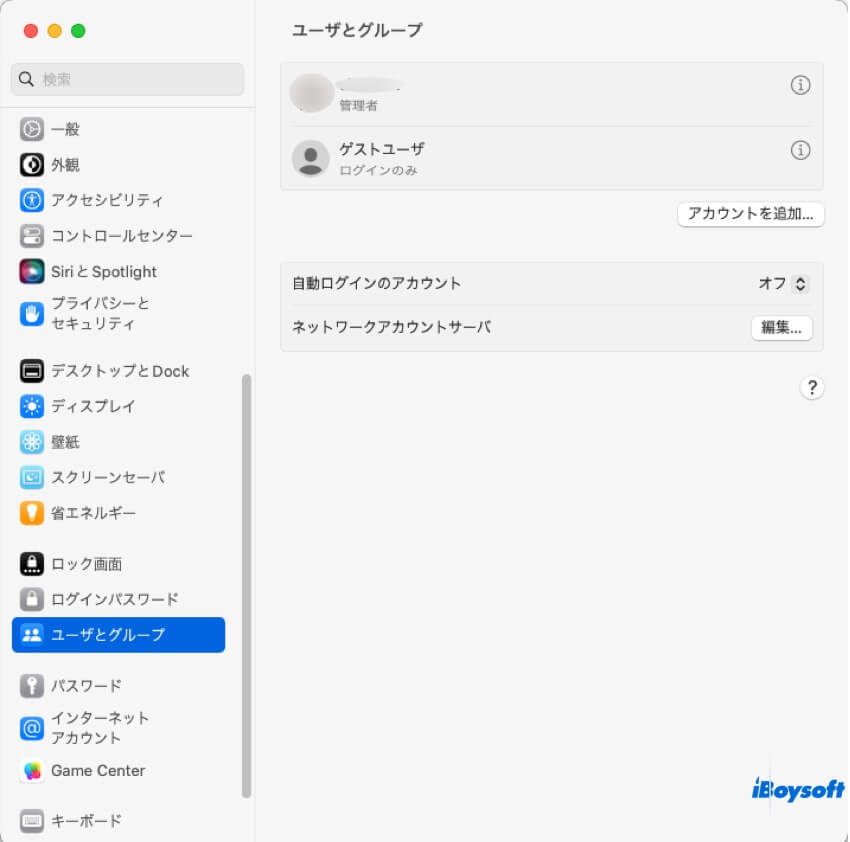
- 右パネルに管理者の名前が表示されます。
セキュリティとプライバシー保護の理由で、システム環境設定では管理者のパスワードは見えません。
アカウント名が「Admin」とラベル付けされている場合、このマシンの管理者です。管理者権限が必要なタスクには、このパスワードを使用してください。
Macの管理者パスワードを忘れた場合は、リセットする必要があります。ただし、「ユーザーとグループ」設定では、管理者パスワードをリセットする際に古いパスワードの入力を求められます。この問題を解決するには、次のセクションに進んでください。
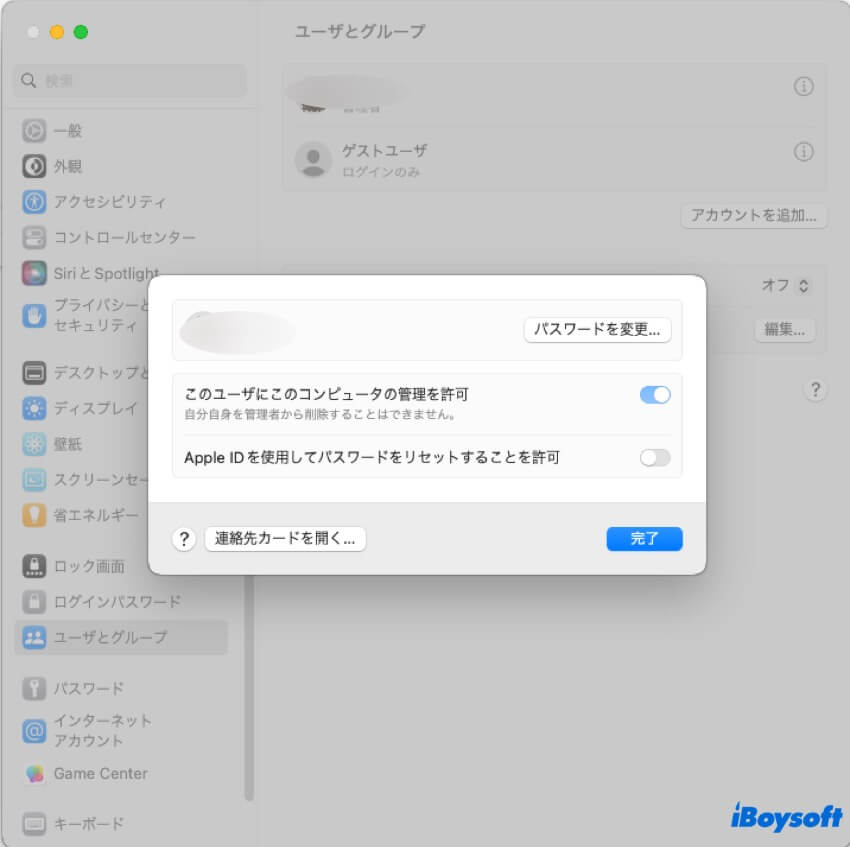
管理者パスワードを忘れた場合のMac管理者パスワードの回復またはリセット方法は?
「Macの管理者名とパスワードが動作していない。」
「Macの管理者パスワードを忘れました。」
「管理者名とパスワードを忘れてしまったため、システム環境設定を開いてリセットできません。」
上記のシナリオに遭遇した場合は、Macでの管理者パスワードを回復またはリセットするためにこれらの方法に従ってください。
⓵ パスワードは大文字と小文字を区別します。入力した管理者パスワードでMacにログインできない場合は、大文字と小文字を間違えていないか確認してください。
⓶ パスワードヒントウィンドウ(設定している場合)が表示されるまで、間違ったパスワードを入力し続けます。表示された警告に従ってMacの管理者パスワードを回復してください。それでも解決しない場合は、Apple IDを使って管理者パスワードをリセットしてください。
⓷ パスワードのヒントを設定していない場合は、ターミナルを使ってMacの管理者パスワードを確認またはリセットする必要があります。これには、macOS リカバリモードに入る必要があります。
- macOSのリカバリモードに入る(管理者の認証を求められた場合は次の解決策に移動してください)
- Apple メニューバーの「ユーティリティ」>「ターミナル」を選択します。
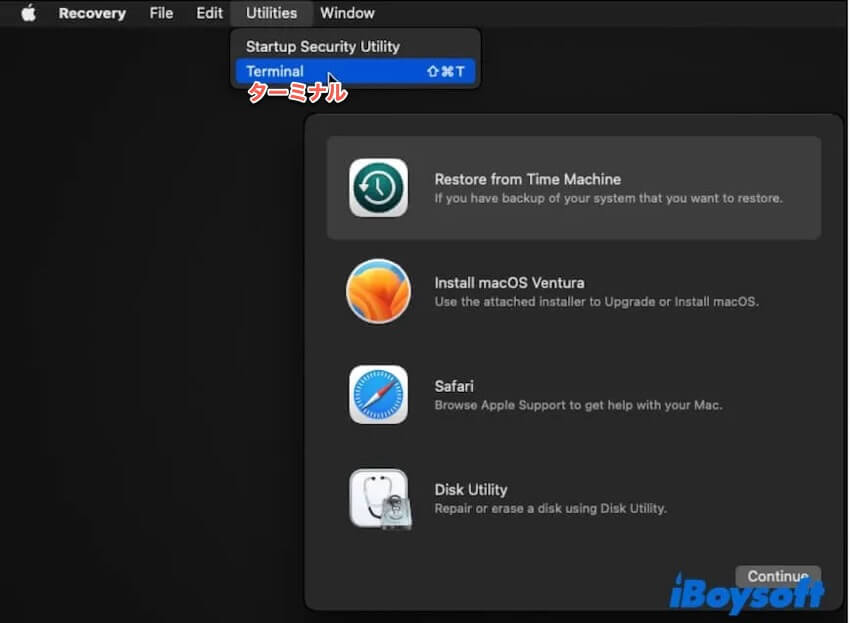
- 次のコマンドを入力し、Return キーを押して、パスワードリセットアシスタントを起動します。 resetpassword
- "パスワードを忘れた場合"(管理者の場合)、または"すべてのパスワードを忘れた場合"(ゲストユーザーの場合)を選択し、アカウントを選択します。
- 新しいパスワードを入力して確認します。
⓸ Macがリカバリモードに入る前に管理者パスワードを要求した場合、忘れてしまったMacの管理者パスワードを回復またはリセットするには、MacをAppleサポートセンターに持ち込むしかありません。
所有権の証拠として次のものを用意してください:
- Appleまたは正規販売店からの購入レシート原本
- 氏名、Macのモデル、シリアル番号が記載された請求書または購入証明書
- 政府発行のID
- Apple IDの認証情報(アクティベーションロックに使用している場合)
もちろん、Macデバイスも持参することを忘れないでください。
この投稿があなたのMacの管理者パスワードを見つけるのに役立つ場合は、共有してください。